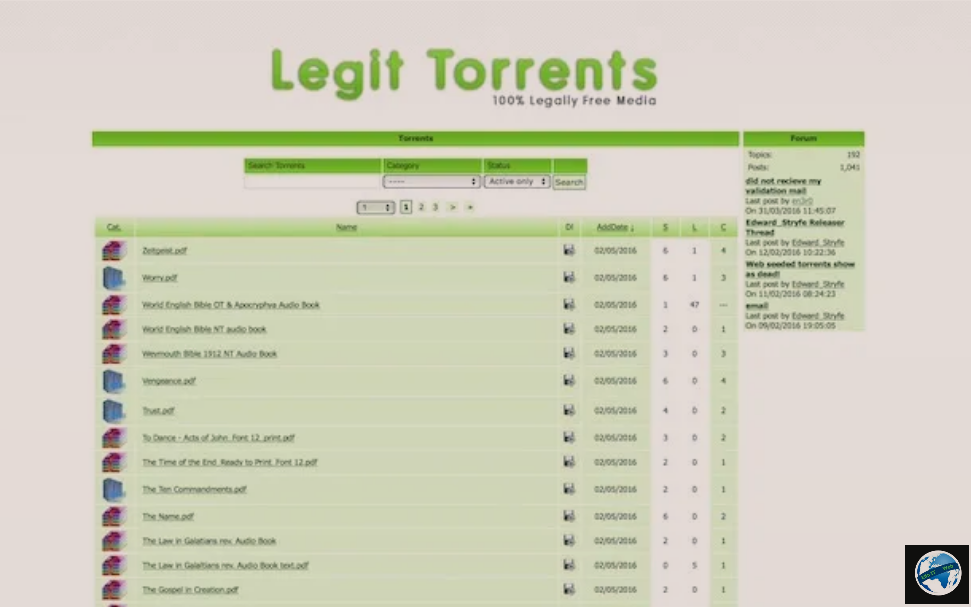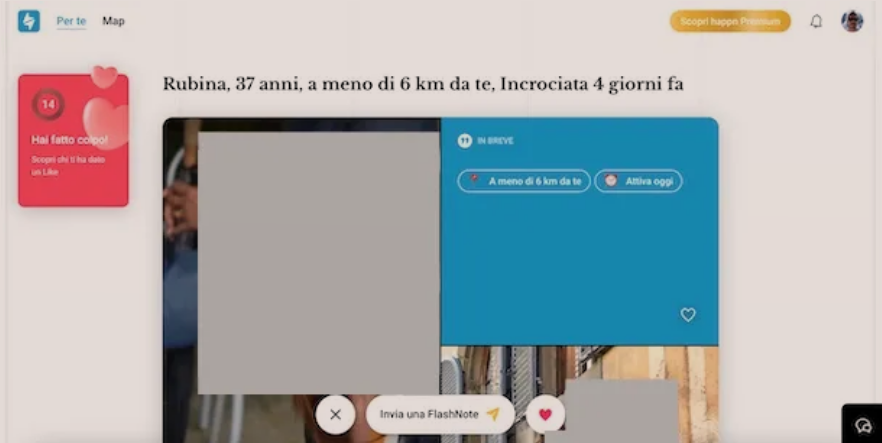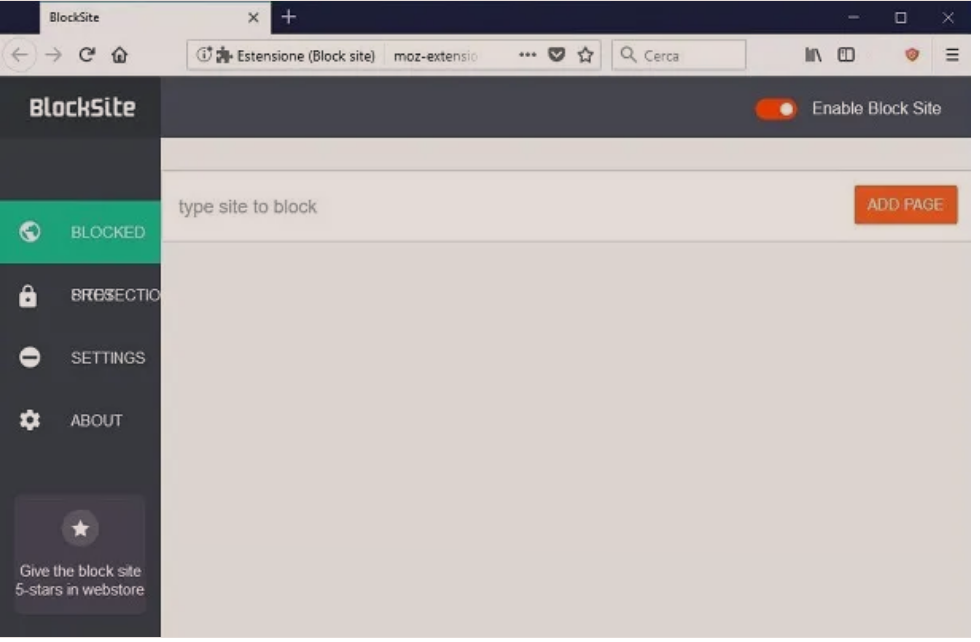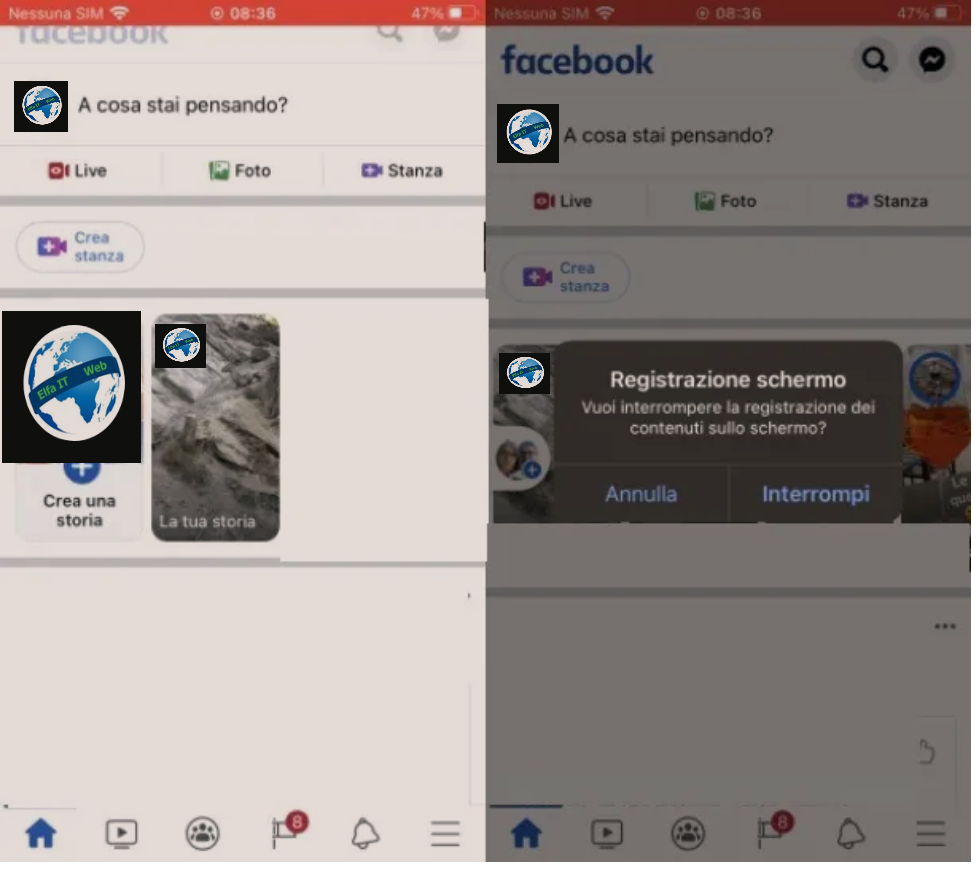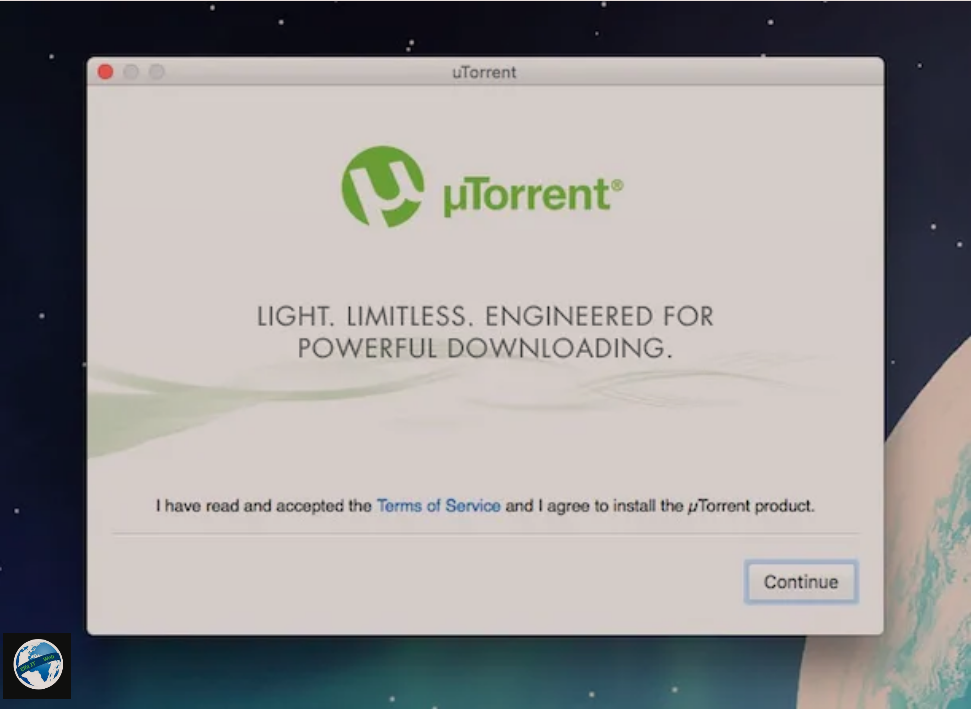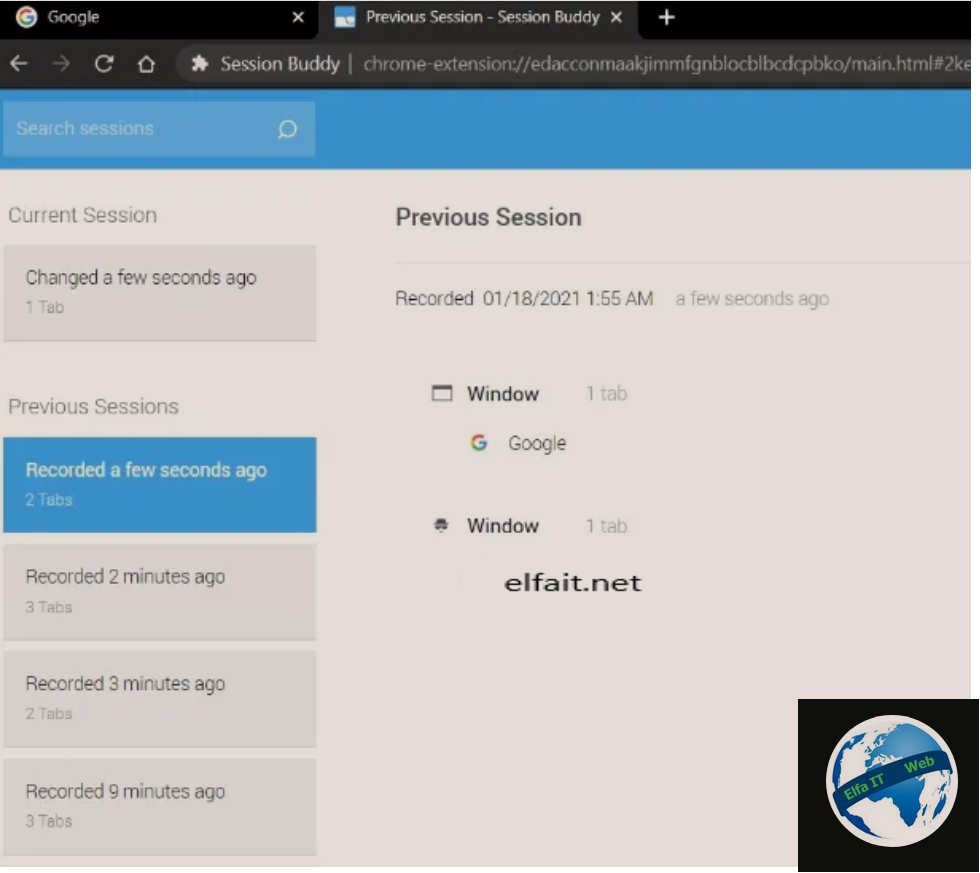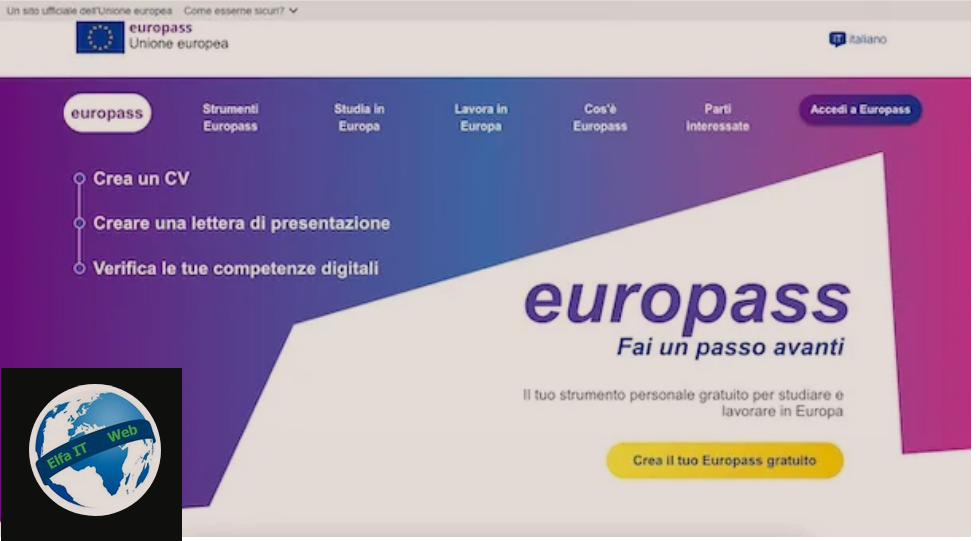Ne kete udhezues do ju flasim per site per te lexuar shkarkuar artikuj shkencore. Duke konsultuar keto faqe ju mund te gjeni artikuj te vlefshem qe mund te integroni me punen, studimet apo tezen tuaj.
Ketu do ju tregojme disa burime të besueshme dhe të dobishme për kërkimin e botimeve shkencore që kanë kaluar në procesin e shqyrtimit të ekspertëve. Pavarësisht nëse kërkoni burime për ti cituar ne punën tuaj personale kërkimore, për punë profesionale apo edhe për kënaqësinë e thjeshtë të eksplorimit të temave që keni pasion, atehere do gjeni gjithcka me poshte.
Shenim: sitet dhe artikujt jane shumica ne anglisht.
Permbajtja
Site per te lexuar shkarkuar artikuj shkencore falas
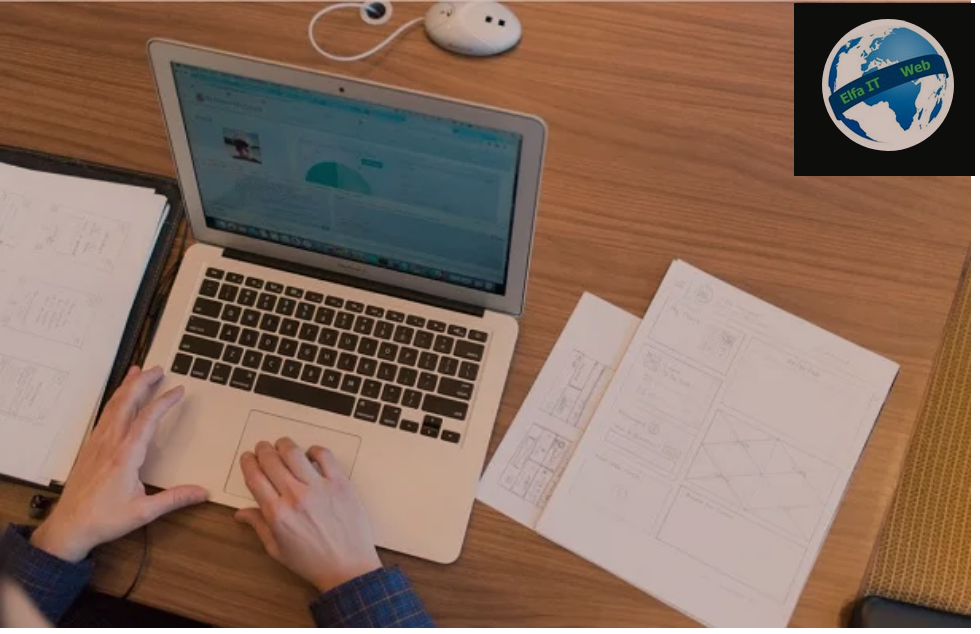
Kur përgatitni një punë kërkimore, qoftë për qëllime studimi apo pune, apo për një studim të thjeshtë mbi një temë të caktuar, njohja e burimeve më te mira dhe më të besueshme është thelbësore. Ndaj hapi i parë është ti drejtoheni siteve që ofrojnë botime shkencore.
Duhet të dini se jo të gjithë artikujt shkencorë janë të hapur për konsultim, megjithëse ka disa site per te lexuar shkarkuar artikuj shkencore falas, ndersa shumë prej tyre mund të konsultohen vetëm duke paguar një tarifë. Sidoqoftë ne do ju tregojme se si t’i drejtoheni burimeve të hapura dhe falas, ku është e mundur.
Gjithashtu, në lidhje me ato me pagesë, ju mund te shmangni pagesën e tarifave të aksesit, duke u futur përmes një llogarie institucionale, siç është ajo universitare. Nëse keni një të tillë dhe nese organi ose institucioni ka lidhur një marrëveshje me revistën që ka botuar punën kërkimore, atëherë do të keni mundësi të aksesoni, lexoni dhe shkarkoni dorëshkrimin falas.
Thënë këte, në kapitujt në vijim do t’ju tregojme në mënyrë specifike për ato site falas dhe të besueshme ku mblidhen vetëm botimet shkencore që kanë kaluar një kontroll cilesie.
Google Scholar
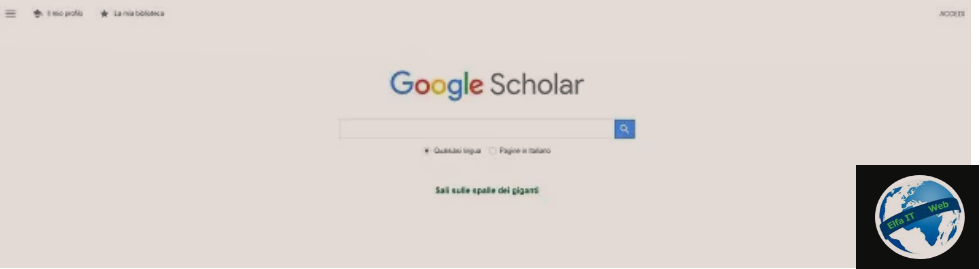
Pavarësisht se një kërkim në Google është tashmë në vetvete një mënyrë e mirë për të kërkuar artikuj shkencorë në internet, duhet të dini se Google ka zhvilluar gjithashtu një motor kërkimi të dedikuar posaçërisht për këtë lloj përmbajtjeje.
Quhet Google Scholar, përdorimi i tij është krejtësisht falas dhe në thelb, funksionimi i tij është shumë i ngjashëm me atë të një motori kërkimi për përmbajtje në internet.
Pasi të lidheni me Google Scholar, klikoni në shiritin e kërkimit në qendër dhe shkruani një fraze kërkimi (mund të jetë një temë, një përmbajtje/temë, apo edhe një emër si ai i një autori), vazhdoni duke zgjedhur një preferencë midis çdo gjuhe dhe faqet në italisht, më pas konfirmoni duke shtypur Enter ose butonin që duket si një xham zmadhues.
Në faqen tjetër mund të konsultoni menjëherë rezultatet e kërkimit tuaj, ku çdo përmbajtje e shfaqur korrespondon me një botim (artikull, libër ose lloj tjetër). Çdo rezultat përbëhet nga disa elementë të përzgjedhshëm: titulli, për të hapur drejtpërdrejt përmbajtjen; emri i autorëve (nëse kanë një llogari Google Scholar), për të konsultuar profilin e tyre dhe një sërë funksionesh të vendosura në fund të rezultatit të kërkimit.
Këto funksione përfshijnë butonin Ruaj/Salva, për të mbajtur një rezultat në seksionin Biblioteka ime (e disponueshme duke klikuar në artikullin përkatës lart djathtas); butonin Cito, për të marrë shënimet bibliografike të nevojshme për të cituar artikullin; më pas vijon artikulli Artikuj të lidhur/Articoli correlati për të kërkuar sipas temës që mbulohet nga artikulli specifik; në fund, butoni Të gjitha versionet/Tutte le versioni [numri], për të konsultuar çdo version alternativ të disponueshëm të një artikulli.
Vini re se butoni Citò/Cita mund të jetë shumë i dobishëm nëse keni ndërmend të përdorni një artikull si burim për studimin tuaj. Ky është rasti, për shembull, kur shkruani një tezë, veçanërisht nëse po mendoni ta shkruani në LaTeX, pasi citimet janë të disponueshme edhe në formatet BibTeX, EndNote, RefMan dhe RefWorks.
Nëse dëshironi të rafinoni rezultatet e kërkimit tuaj, mund të ktheheni te menuja e filtrit në anën e majtë. Nga këtu mund të vendosni nëse do t’i shikoni rezultatet sipas datës, t’i renditni ato sipas datës ose rëndësisë (vlera e parazgjedhur), ose të zgjidhni llojin nga çdo zhanër ose vetëm artikuj shkencorë dhe nëse do të përfshini patentat dhe citimet.
Artikulli i fundit, Krijo alarm/Crea avviso, ju lejon të merrni një njoftim sipas temës (ai që korrespondon me tastin e kërkimit). Në këtë rast, thjesht sigurohuni që të keni një adresë emaili personal ku mund të merrni njoftime.
PubMed
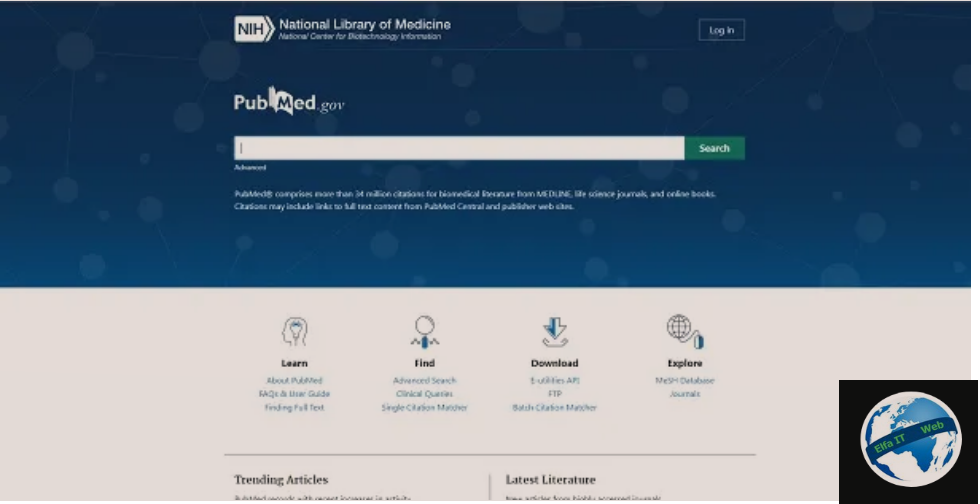
Një tjetër nder ato site per te lexuar shkarkuar artikuj shkencore është PubMed. Mund ta përdorni falas si çdo motor tjetër kërkimi. Shkruani fjalët kyçe të kërkimit në kutinë e tekstit në qendër dhe shtypni butonin Kërko/Search.
Ky motor kërkimi i artikujve shkencore është i lidhur me database MEDLINE, e cila mbledh bibliografi mbi shkencat e jetës dhe biomjekësinë (shëndet, mjekësi, infermieri, farmakologji, etj). PubMed u krijua për të përmbushur nevojat e universiteteve dhe profesionistëve të sektorit, por që nga viti 1997 mund të konsultohet edhe nga publiku.
Duke iu rikthyer përdorimit të tij, ju kam treguar tashmë se si të bëni një kërkim të thjeshtë, por mendoj se është gjithashtu e dobishme të dini se si të bëni një kërkim të avancuar. Për të vazhduar në këtë kuptim, gjithmonë nga faqja kryesore, duke shtypur artikullin Advanced (nën shiritin e kërkimit), më pas në menunë e parë rënëse zgjidhni filtrin (si Autori, Redaktori, Titulli, Libri/Author, Editor, Title, Book etj), më pas shkruani në kutinë pranë tij termin që do të përdoret si filtër dhe shtojeni duke shtypur butonin ADD. Bëni këtë për të shtuar më shumë filtra.
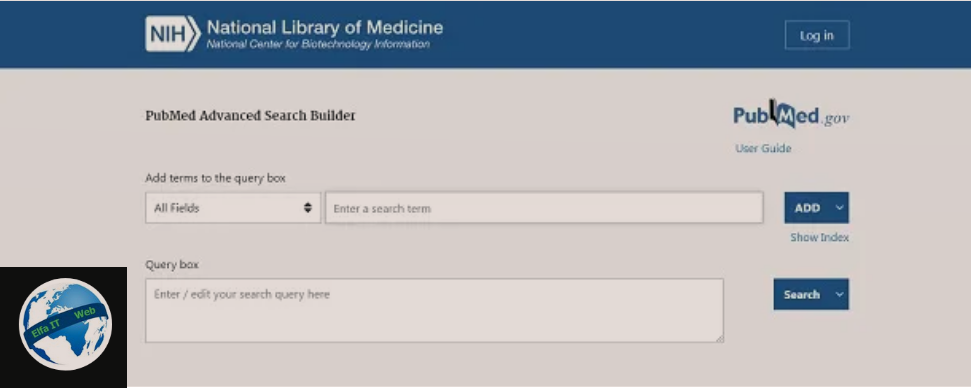
Nga menuja rënëse e butonit SHTO/Add mund të shprehni gjithashtu preferencën tuaj për mënyrën e lidhjes së filtrave, për shembull me DHE/AND për t’u siguruar që njëri të mos përjashtojë tjetrin, ose OSE/OR për të vërtetuar njërin (ose një grup) nga ato të futura. Zgjedhja NOT përdoret për të përjashtuar rezultatet që korrespondojnë me një filtër.
Plotësoni cilësimin e kërkimit tuaj duke shkruar fjalët e nevojshme për kërkimin tuaj në Query box dhe niseni duke shtypur butonin Kerko/Search. Nga ekrani i rezultateve mund të aplikoni më tej filtra për rezultatet duke përdorur opsionet në menunë në të majtë.
Ndër kategoritë e filtrave të disponueshëm, e para ka të bëjë me disponueshmërinë (TEXT AVAILABILITY), për shembull nëse doni të merrni si rezultat vetëm artikuj që mund të konsultohen falas, mund të shënoni kutinë pranë fjalës Teksti i plotë Falas/Free full text. Filtrat e mëpasshëm bazohen në llojin e artikullit (ARTICLE TYPE), datën e publikimit (PUBLICATION DATE), ndërsa për të hyrë në menunë e filtrave shtesë, shtypni butonin Filtra shtesë/Additional filters.
Në fund, dëshiroj të theksoj se, siç shihet në Google Scholar, ju mund ta ruani kërkimin tuaj ose ta shpërndani atë me email duke shtypur butonat përkatës nën shiritin e kërkimit, përkatësisht Ruaj/Save.
ResearchGate
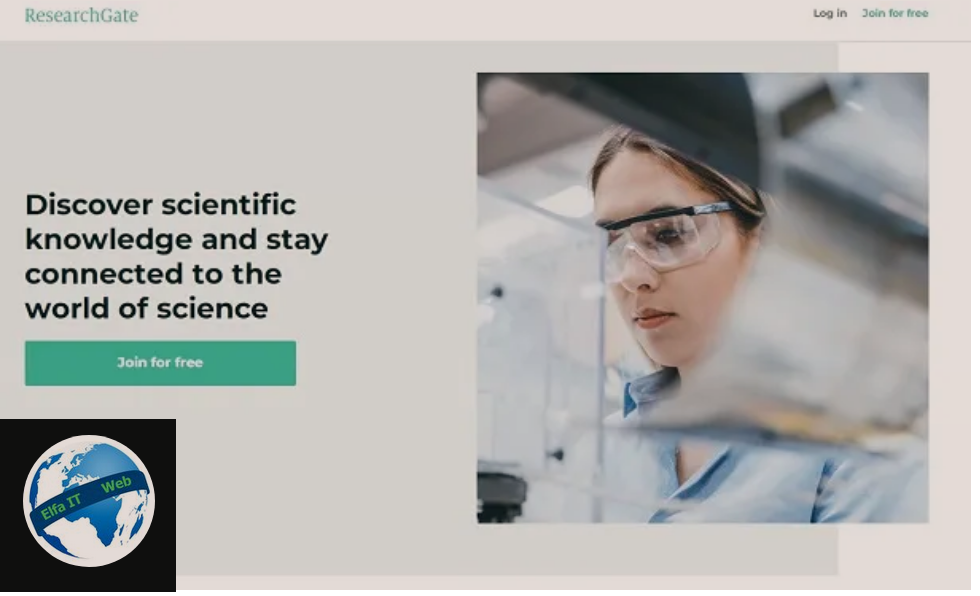
Një mundësi tjetër që keni në dispozicion për të kërkuar artikuj shkencorë të interesit tuaj, të cilët janë gjithashtu të disponueshëm falas, është të regjistroheni në ResearchGate. Ky portal u dedikohet profesionistëve, studiuesve dhe studentëve që dëshirojnë të ndajnë punën e tyre ose komentojnë dhe diskutojnë atë të të tjerëve. Ju gjithashtu mund të përdorni ResearchGate nëse nuk jeni pjesë e kategorive të përmendura, si person i interesuar për leximin shkencor.
Është e qartë se është e nevojshme të regjistroheni për të qenë pjesë e komunitetit, më pas të komentoni ose të ndani profilin ose ndërhyrjet e përdoruesve të tjerë. Megjithatë, si vizitor mund të përdorni gjithashtu motorin e kërkimit të sajtit duke u lidhur me faqen kryesore dhe duke lëvizur poshtë te kutia e tekstit nën artikullin Zbulo kërkimin/Discover research.
Nëse dëshironi të merrni pjesë në temat e diskutimit, të shikoni statistika mbi punën e ekspertëve ose të kontaktoni autorët e studimeve që ju interesojnë, do t’ju duhet të regjistroheni. Në këtë rast, llogaria juaj do të duhet të miratohet për sa kohë që fusha juaj e punës/studimit është në fushën shkencore (kërkohet një email institucional).
Per tu regjistruar, nga faqja kryesore, shtypni butonin Bashkohu falas/Join for free në krye, tregoni llojin e llogarisë (për shembull akademik ose studentor ose mjekësor/Academic or student o Medical), më pas specifikoni nese puna juaj ka të bëjë me sektorin e shkencës dhe plotësoni fushat e mëposhtme me emrin e institucionit, ndarja dhe pozicioni. Vazhdoni me procesin e regjistrimit duke futur emrin dhe mbiemrin tuaj, adresën e emailit institucional dhe fjalëkalimin e aksesit, më pas shënoni për të dhënë pëlqimin për përpunimin e të dhënave dhe shtypni butonin Vazhdo/Continue për të përmbushur hapat me konfirmimin e regjistrimit.
Pasi të regjistroheni dhe llogaria juaj të verifikohet, do të keni gjithashtu mundësinë të kontaktoni përdoruesit dhe autorët e tjerë. Në këtë rast, për shembull, mund t’u kërkoni atyre të ndajnë (privatisht) një artikull të tyre që përndryshe do të ishte i mbyllur dhe i paarritshëm. Sigurisht, nuk është e thënë që do t’ju përgjigjen ose se është gjithmonë e mundur, por të provosh nuk është e dëmshme.
Site te tjere per te lexuar shkarkuar artikuj shkencore
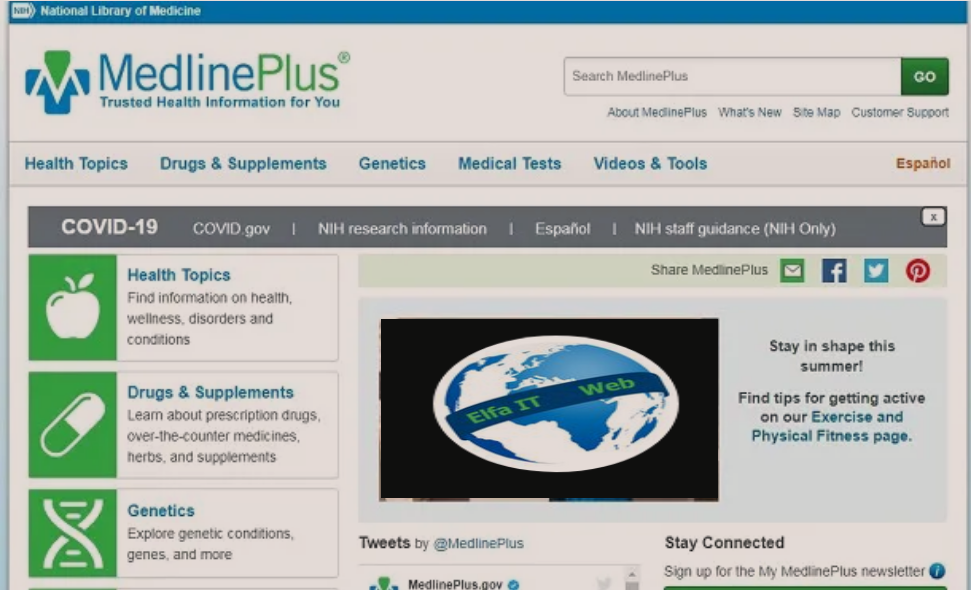
Tani do ju tregojme disa site te tjere per te lexuar shkarkuar artikuj shkencore. Ato jane te besueshme dhe falas ne pergjithesi.
- OpenAIRE eshte një burim i shkëlqyer i lindur për të mbështetur shkencën e hapur. Qëllimi është të sigurohet një burim i përhershëm për të lehtësuar aksesin në artikujt shkencorë të disponueshëm lirisht (veçanërisht nëse financohen nga fondet evropiane). Fushat disiplinore variojnë nga energjia dhe mjedisi, deri te shkencat socio-ekonomike dhe shkencat humane. Lidhur me sitin, vendosni një ose më shumë terma kërkimi dhe sipas dëshirës, llojin e përmbajtjes, më pas shtypni butonin me xham zmadhues për të filluar kërkimin.
- ScienceOpen eshte nje portal me bazë në Berlin, lirisht i aksesueshëm për të konsultuar artikuj shkencorë dhe më shumë. Ashtu si me faqet e tjera që kam rekomanduar, ScienceOpen preferon artikuj që janë në dispozicion falas. Ju mund ta kryeni kërkimin tuaj në këtë motor duke shkruar në kutinë e tekstit në qendër të faqes kryesore dhe duke shtypur butonin KËRKO/Search anash.
- MedlinePlus është nje faqe e ndryshme nga ato të mëparshmet pasi synon kryesisht përhapjen e kërkimit në shkencat shëndetësore. Gjuha është më pak shkencore sepse synon të jetë e kuptueshme edhe për publikun e gjerë.
Site per te perkthyer artikuj shkencore
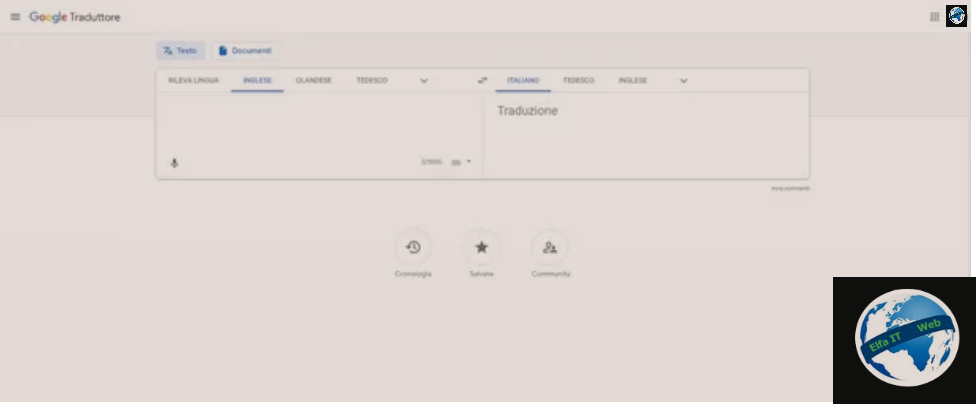
Artikujt shkencorë botohen kryesisht në anglisht. Megjithëse motorët e kërkimit si Google Scholar dhe PubMed ju lejojnë të vendosni gjuhën si një filtër kërkimi, juve mund t’ju duhet të shkoni edhe në site për të përkthyer artikuj shkencorë.
Nëse është kështu, Google Translate mund t’ju ndihmoje. Prandaj, për të përkthyer një artikull keni disa opsione, më e menjëhershme do të ishte kopjimi dhe ngjitja e pjesëve të tekstit që do të përkthehen, duke i futur ato në kutinë e tekstit në të majtë të Google Translate. Përkthimi bëhet menjëherë (shërbimi njeh automatikisht gjuhën e origjinës dhe e përkthen).
Një tjetër funksion përkthimi i ofruar nga Google Translate është i arritshëm duke shtypur butonin siti web në krye. Në ekranin tjetër, kopjoni dhe ngjitni linkun e artikullit që dëshironi të përktheni dhe shtypni butonin me një shigjetë drejtuar djathtas për të filluar përkthimin dhe konsultohuni me të njëjtën faqe të artikullit por ta përkthyer (gjuha mund të zgjidhet nga menuja rënëse lart djathtas).
Funksioni që sapo ju tregova është më i aksesueshëm nëse përdorni Google Chrome si shfletues ueb, pasi mund të përdorni funksionin e përkthimit të faqes së artikullit duke klikuar mbi të me butonin e djathtë të miut dhe duke zgjedhur Përkthe/Traduci/Translate. Nëse nga ana tjetër, përdorni Chrome nga telefonat inteligjentë dhe tabletët, mund të përdorni të njëjtin opsion duke shtypur butonin [?] lart djathtas, më pas zgjidhni artikullin Përkthe/Traduci… për të filluar përkthimin.
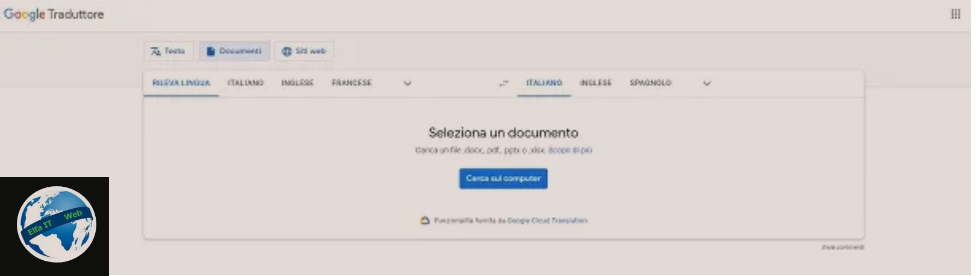
Së fundi, Google Translate ofron gjithashtu mundësinë e përkthimit të Dokumenteve, duke përdorur butonin përkatës në krye. Kjo ju lejon të përktheni një artikull në format PDF, ose DOC dhe DOCX. Para së gjithash, ndryshe nga përkthimi i një faqe interneti, kjo është e aksesueshme vetëm nga faqja e Google Translate në versionin e desktopit.
Me fjalë të tjera, mund të përdorni opsionin nëse lidheni me Google Translate nga një kompjuter ose nga një smartphone dhe tabletë duke kërkuar nga shfletuesi juaj të shfaqë versionin e desktopit. Nga Chrome kjo është e mundur duke shtypur butonin [?] dhe duke zgjedhur artikullin që korrespondon me faqen e Desktop-it.
Nga një kompjuter ose pajisje celulare, pasi të keni shtypur butonin Dokumentet, vazhdoni duke shtypur butonin Kërko në kompjuter/Cerca sul computer, më pas lundroni nëpër dosjet e pajisjes tuaj derisa të gjeni skedarin që do të përkthehet dhe shtypni mbi të dhe shtypni butonin Përkthe/Traduci. Prisni për përkthimin e dokumentit dhe pasi të keni përfunduar shtypni butonin Shkarko përkthimin/Scarica traduzione dhe zgjidhni ku të ruani dokumentin e përkthyer.